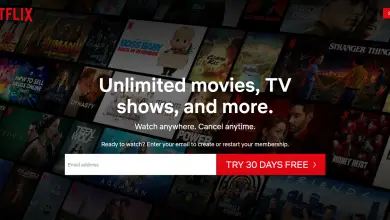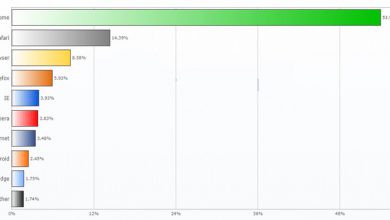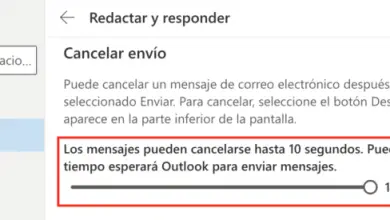Comment créer et configurer un groupe domestique ou un réseau domestique dans Windows 10? Guide étape par étape
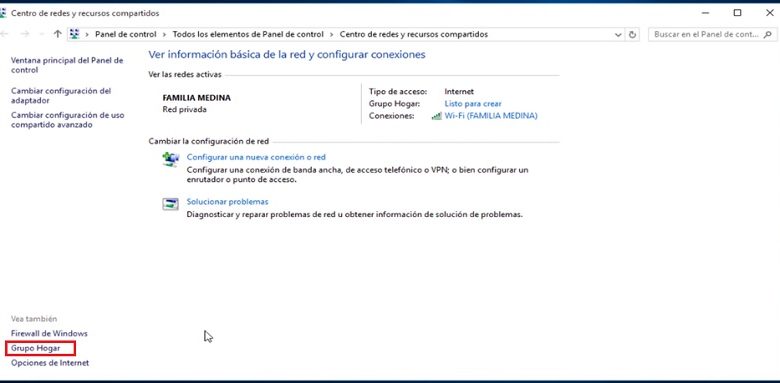
Le groupe résidentiel est une fonctionnalité de Windows, qui est largement utilisée de nos jours , bien que la dernière version de Windows 10 n’incorpore plus l’option de création du groupe , mais malgré cela, elle utilise toujours le partage de fichiers entre ordinateurs connecté au même réseau.
C’est une fonctionnalité très intéressante, car sans utiliser de lecteur externe, nous pouvons partager avec des ordinateurs connectés au même réseau , tous les documents et fichiers que vous souhaitez.
Activer cette fonction n’est pas du tout compliqué, mais pour ceux qui ne le savent pas, c’est quelque chose de totalement étrange. C’est pourquoi aujourd’hui, nous allons vous montrer dans cet article un pas à pas bien illustré afin que vous puissiez activer le groupe d’appartenance autant de fois que vous le souhaitez.
Qu’est-ce qu’un groupe résidentiel et à quoi sert-il en informatique?
Le groupe résidentiel est une fonctionnalité que Windows nous propose , dont la fonction est de faciliter le partage de fichiers et d’imprimantes via un réseau local, appelé LAN. Grâce à cette fonction, nous pouvons partager n’importe quel fichier, que ce soit de la musique, des images, des vidéos, des lecteurs de disque, des documents ou des fichiers à imprimer.
Nous pouvons prendre comme exemple, l’illustration d’un environnement, où nous avons différents ordinateurs, et pour éviter d’envoyer des documents par courrier ou en utilisant un lecteur de disque externe, nous pouvons utiliser le groupe d’accueil.
Pour y accéder et les partager , ce serait via un dossier partagé que nous gérons ensemble grâce au Réseau . Ces compartiments sont rendus réels grâce au fait que les différents ordinateurs sont connectés au même réseau, que ce soit en Wi-Fi ou par connexion filaire. Bien qu’il semble que nous soyons redondants, il faut comprendre que si notre équipement n’est pas connecté au réseau, il ne pourra pas accéder aux dossiers partagés.
Quels types d’appareils puis-je inclure dans mon réseau local pour l’étendre et le rendre plus complet?
Le groupe d’accueil est large et est une fonctionnalité compatible avec de nombreux ordinateurs, à tel point que nous pouvons nous y connecter, ordinateurs portables, ordinateurs de table, tablettes et téléphones, mais qu’il a le système d’exploitation Windows.
Il a une grande variété d’utilisations, bien qu’il soit bien connu car s’il n’était que pour la maison, il est principalement utilisé dans les entreprises. En activant simplement cette fonctionnalité, tous les ordinateurs qui ont accepté l’autorisation de partager des informations lors de la connexion au même réseau peuvent télécharger et télécharger des fichiers autant de fois qu’ils le souhaitent.
Étapes pour créer et configurer un groupe résidentiel dans Windows 10 à partir de zéro, facile et rapide
Dans cette section, nous expliquerons étape par étape la création d’un groupe d’appartenance , sans aucune complication. Bien que ce ne soit pas un processus complexe, il peut être un peu compliqué. Chaque Windows a des caractéristiques différentes , mais aujourd’hui, nous expliquerons la version de Windows 10 , bien que le processus ne soit pas très différent avec les versions plus petites de ce système d’exploitation.
Voyons ci-dessous:
Nous nous connectons au réseau
La première chose que nous devons savoir, c’est que les connexions se font via des réseaux, elles peuvent être sans fil ou câblées , mais si nous avons un seul réseau à la maison, nous n’aurons pas de problèmes avec cela. Mais si chez nous nous avons différents réseaux, ou si nous n’avons tout simplement pas de connexion Internet personnelle, mais que nous utilisons plutôt celle de nos voisins, nous devons sélectionner un réseau spécifique pour créer le groupe d’appartenance .
Nous créons le groupe résidentiel
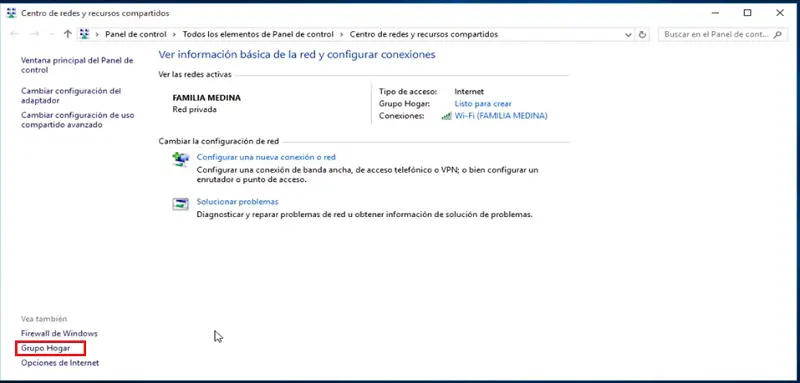
Une fois connecté au réseau, nous allons sur l’icône des réseaux qui se trouve en bas de notre bureau, et nous faisons un clic droit, puis deux options seront affichées et nous sélectionnons Réseau et Centre de ressources partagées . Ensuite, nous verrons qu’une fenêtre s’ouvre, et dans la barre latérale gauche, il y a une option qui dit Home Group , nous la sélectionnons.
Paramètres du groupe résidentiel
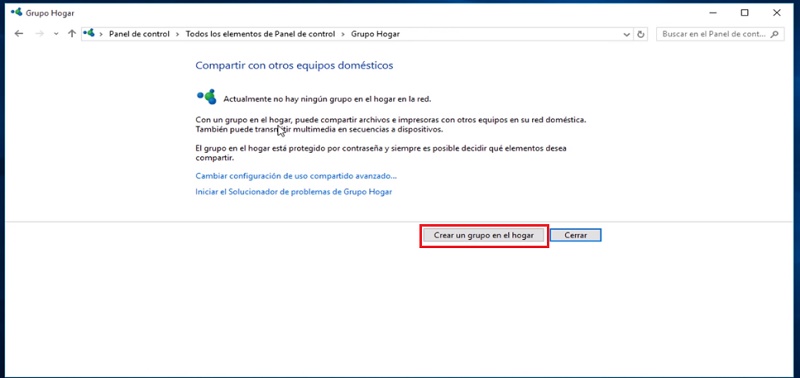
Il ouvrira instantanément une fenêtre, qui nous dit qu’aucun groupe résidentiel n’a été créé, et nous sélectionnons l’endroit où il est dit Créer un groupe résidentiel . Dans une boîte, il chargera les options de configuration et nous cliquons sur suivant pour continuer.
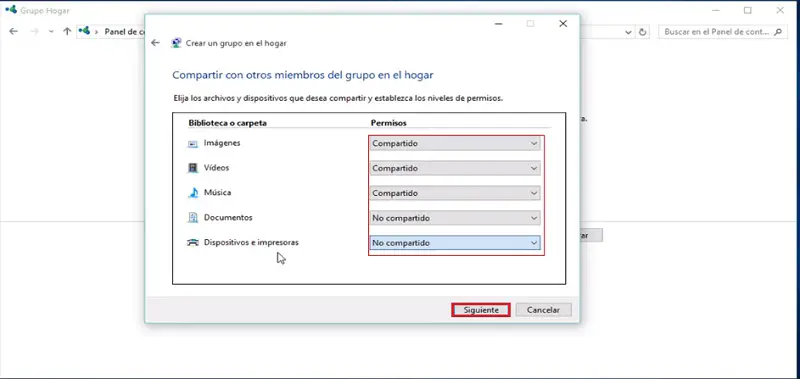
Maintenant, nous définissons les autorisations, nous sélectionnons ce que nous voulons partager et nous cliquons sur suivant.
Nous sauvegardons le mot de passe
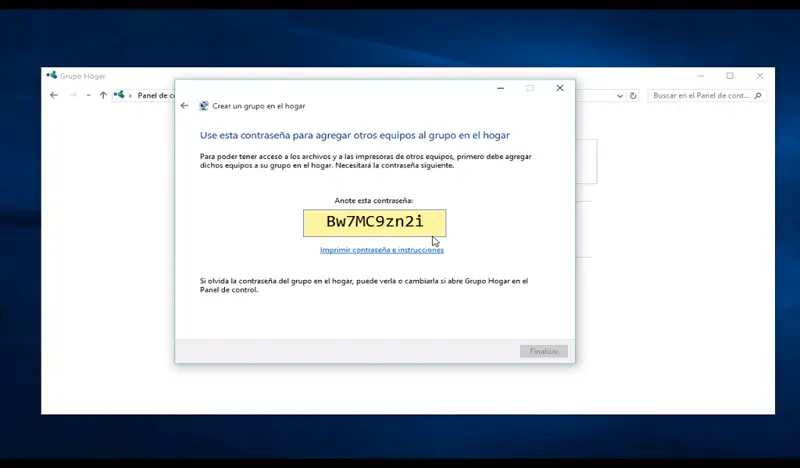
Nous sauvegardons les mots de passe que le même système nous établit, avec celui-ci, c’est que d’autres ordinateurs peuvent se connecter au groupe, puisque théoriquement si une autre personne entre dans le groupe d’appartenance créé, c’est parce qu’il est sur le même réseau et que le créateur a partagé le mot de passe .
Remarque: le mot de passe sert à empêcher d’autres personnes connectées au même réseau de se connecter et d’extraire des documents ou des fichiers sans autorisation.
Nous avons terminé
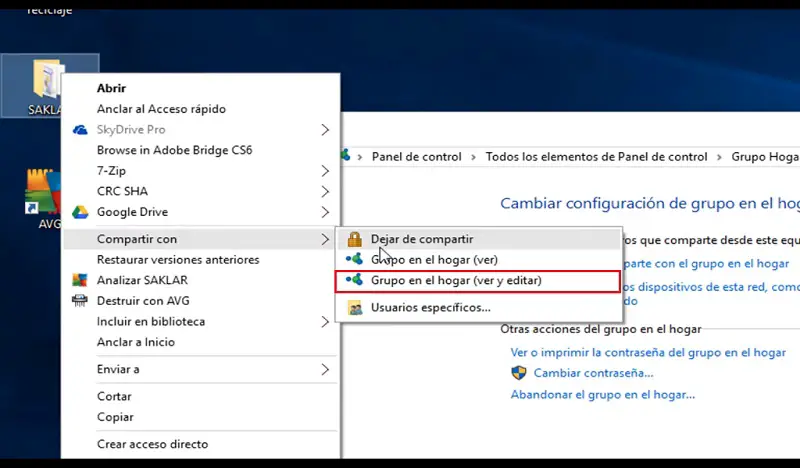
Maintenant, pour les documents ou fichiers à partager, nous faisons un clic droit sur eux, dans la liste déroulante qui s’ouvre, nous allons à l’option de partage avec et choisissons Groupe à la maison (Afficher et modifier).
Comment ajouter de nouveaux ordinateurs au réseau local de mon groupe domestique?
«MISE À JOUR
Vous envisagez de créer un réseau domestique pour relier plusieurs appareils à la fois?
ENTREZ ICI
et apprenez à le faire À PARTIR DE SCRATCH!»
Pour ajouter un nouvel équipement doit d’ abord se connecter au réseau où nous avons créé le foyer de groupe, et de l’autre ordinateur, nous entrer dans le dossier des équipes dans la barre latérale gauche , vous verrez une option appelée HomeGroup, puis sélectionnez.
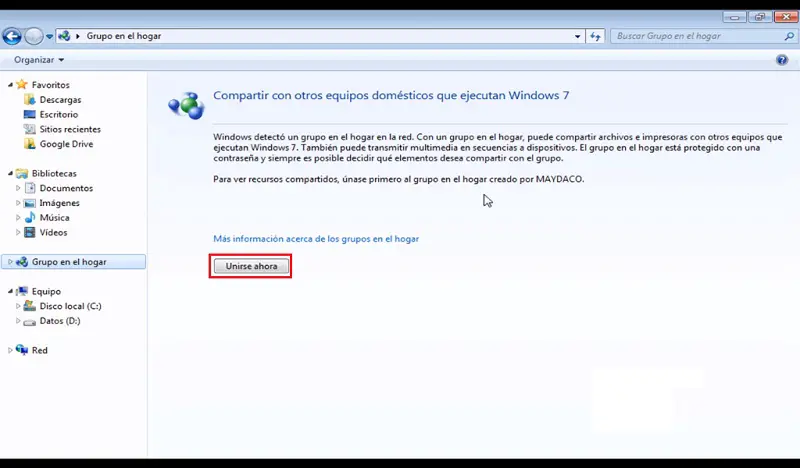
Après l’avoir sélectionné, nous verrons que dans la même fenêtre, il nous indique quel est le groupe d’appartenance créé et qui l’a créé. Ensuite, nous cliquons sur Rejoindre maintenant pour nous connecter.
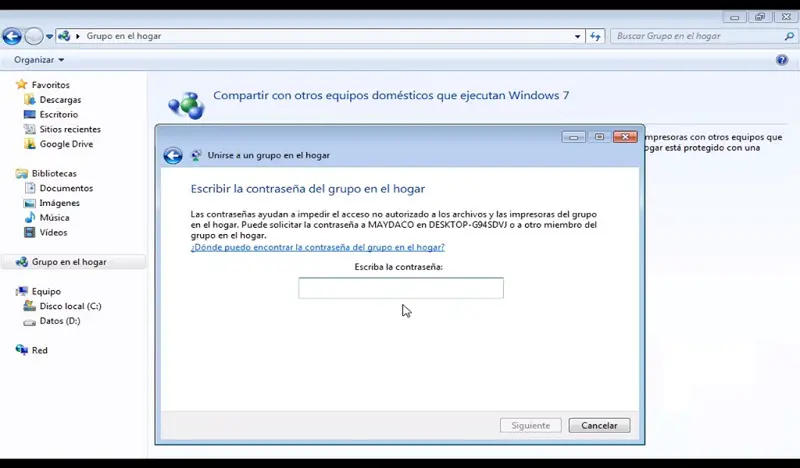
Le mot de passe qui a été généré automatiquement lors de la création du groupe résidentiel, nous devons le saisir dans le champ qui le demande, car sans cela aucun autre ordinateur ne pourra accéder aux dossiers . Après avoir saisi correctement le mot de passe, nous cliquons sur suivant et attendons l’accès, puis en entrant simplement sur le réseau, nous pouvons voir les différents ordinateurs connectés et les fichiers qu’ils partagent.
Accéder aux fichiers sur mon réseau domestique Comment puis-je voir les données partagées par mes ordinateurs?
Avant cela pour beaucoup, c’est plus qu’évident, il est de notre devoir de souligner que pour voir un fichier partagé, celui qui le partage doit donner accès à tous les utilisateurs, ou du moins que notre PC est au sein d’utilisateurs spécifiques . Comprenant ce qui précède, nous allons uniquement dans le dossier Équipement et cherchons dans la barre latérale gauche l’option qui dit Réseau , nous y trouverons les différents ordinateurs qui y sont connectés et autoriserons l’accès aux dossiers et fichiers partagés.
Ensuite, nous devons choisir l’ appareil ou l’équipement connecté , et lorsque nous cliquons dessus, nous verrons une fenêtre avec des dossiers et tout ce qu’il a partagé, en fonction des autorisations accordées, nous pouvons ouvrir, copier ou éditer les fichiers et documents, et si nous voulons en ajouter un retour au dossier, nous pouvons également le faire.
Conseils pour améliorer la sécurité de mon groupe résidentiel afin de protéger mes ordinateurs
Bien qu’il semble que la gestion d’un groupe résidentiel soit le moyen le plus sûr de partager nos fichiers , laissez-nous vous dire qu’il y a toujours une faiblesse, même si ce détail peut bien être plus humain que système.
Pour améliorer la sécurité de notre groupe résidentiel, nous vous laissons les conseils suivants qui aideront sûrement à empêcher d’autres personnes d’avoir accès aux fichiers que vous partagez:
Sauvegardons notre mot de passe
Nous savons que les mots de passe générés par le système pour le groupe d’appartenance sont très compliqués et difficiles à apprendre et nous devons donc les imprimer ou les écrire pour pouvoir les mémoriser. La vérité est que ce n’est pas mal, ce que nous ne devons pas faire est de garder notre mot de passe accessible au public, en d’autres termes, nous devons le garder bien.
Nous sommes habitués à écrire des mots de passe dans les endroits les plus visibles , mais si nous créons un groupe résidentiel, c’est pour maintenir une connexion et un partage de fichiers plus sécurisés. Si tous ceux qui le souhaitent, avec ou sans notre consentement, accèdent à notre groupe d’appartenance, ils accèdent également à tout ce que nous partageons et à nos autres ordinateurs, ce qui est dangereux pour nous .
Ne partageons pas tout à toutes les équipes
Dans Windows, nous pouvons trouver l’ option de partager , et choisir si elle a le pouvoir d’éditer et de voir ou seulement de voir. Ce que nous entendons par là, c’est que si nous voulons uniquement envoyer un fichier pour qu’il puisse uniquement être consulté, nous ne devons pas accorder l’autorisation d’édition.
D’un autre point de vue, ce conseil s’applique également au nombre d’ordinateurs connectés au groupe résidentiel , car dans Windows, nous pouvons trouver l’option de partager des fichiers uniquement avec des ordinateurs ou des utilisateurs spécifiques, ce qui nous évite que certaines personnes puissent tout voir. .
Nous n’accordons que les permis nécessaires
Lorsque nous allons créer le groupe résidentiel, nous n’accordons pas toutes les autorisations, seulement celles dont nous avons besoin. N’oubliez pas que si nous avons une imprimante connectée au réseau ou à un autre équipement et que c’est l’autorisation des imprimantes, tous ceux qui sont dans le groupe de maison pourront y accéder quand ils le souhaitent. Par conséquent, avant de créer un groupe résidentiel, nous devons savoir quel est son objectif, savoir quelles autorisations accorder.
Gardons notre réseau en sécurité
Chaque fois que vous recherchez des informations pour renforcer la sécurité de votre ordinateur, vous verrez ce conseil. Pour cela, nous devons avoir un mot de passe Wi-Fi fort, car c’est via la connexion sans fil que les attaques sont les plus vues.
Évitons de partager des logiciels de jeu
Nous savons que la plupart des logiciels de jeu que nous partageons sont librement distribués , ou obtenus de manière illégale, et en particulier ceux qui sont distribués illégalement, sont ceux qui hébergent le plus grand nombre de virus. Les virus ont pour fonction principale de partager nos informations et fichiers avec leurs créateurs, nous devons donc comprendre que l’accès par l’un d’eux est un danger total pour notre ordinateur et les fichiers qui s’y trouvent.
Si vous avez des questions, laissez-les dans les commentaires, nous vous répondrons dans les plus brefs délais, et cela sera également d’une grande aide pour plus de membres de la communauté. Je vous remercie!